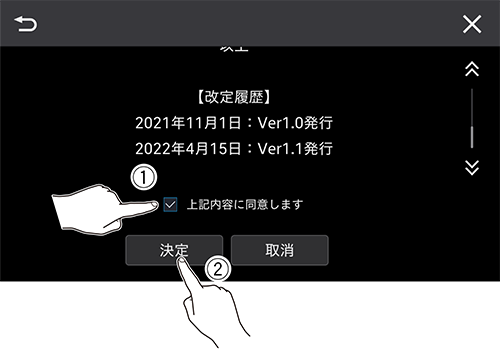通信機能を使って自動地図更新する
通信機能を利用して、自動的に地図データや本機のプログラムをバージョンアップできます。
自動的に地図データやプログラムをバージョンアップするには、次の条件が必要です。
-
通信機能が有効であること
-
「自動更新設定」がON(工場出荷時はON)
-
他のバージョンアップ機能が動作していないこと
-
通信機能を使った自動地図更新は、更新データのダウンロード時に、大容量のデータを送受信するため、同梱または別売のネットワークスティックのご利用をおすすめします。またWi-Fiテザリングの場合にはお客様がご契約されている通信プランにご注意の上ご利用ください。
-
MapFanスマートメンバーズに加入している場合、オービスデータもバージョンアップされます。
バージョンアップ操作を行う
サーバーに新しいプログラムや地図データが見つかると、以下の手順1の画面が表示されます。プログラムと地図データを同時に更新する場合を例に説明します。
-
バージョンアップを開始する前に、安全なところに停車し、バージョンアップが完了するまでエンジンを切らないでください。
1はいにタッチします
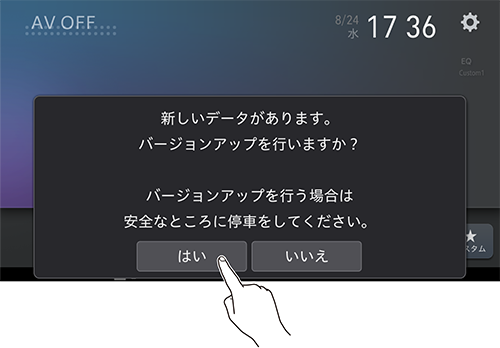
-
いいえにタッチした後でも、手動で最新データを確認できます。➡最新データを手動で確認する
2バージョンアップ開始確認画面ではいにタッチします
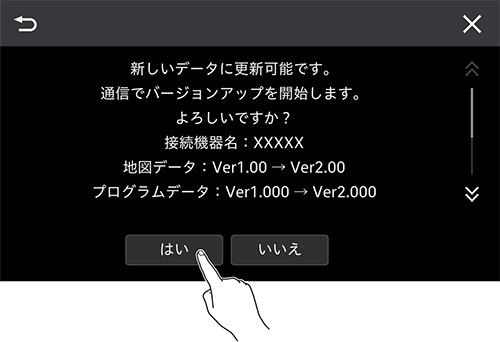
3利用規約を最後まで確認の上、上記内容に同意しますにタッチしてチェックマークを入れてから、決定にタッチします
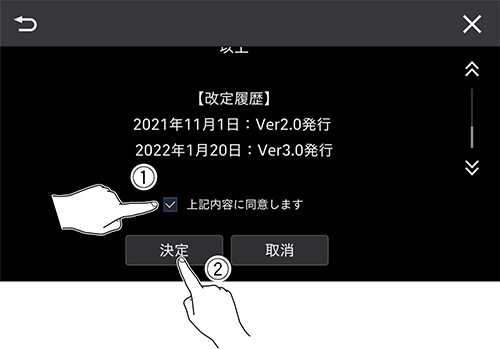
4ソフトウェア利用規約を最後まで確認の上、上記内容に同意しますにタッチしてチェックマークを入れてから、決定にタッチします
5はいにタッチします
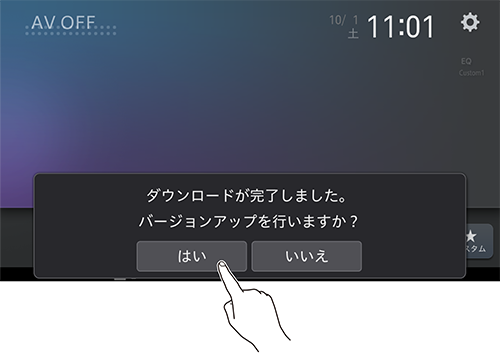
プログラムの更新が始まり、進捗状況が表示されます。プログラムの更新が完了すると、本機が再起動します。
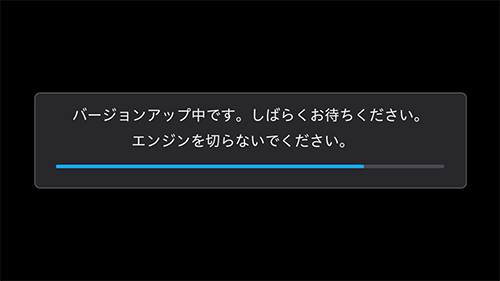
地図データの更新が始まり、進捗状況が表示されます。地図データの更新が完了すると、完了メッセージが表示されます。
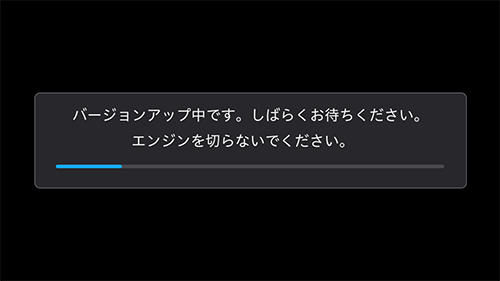
-
プログラムのみ、または地図データのみを更新する場合は、更新開始後の再起動のタイミングや操作が異なりますが、更新完了メッセージが表示されたら、確認にタッチして再起動を行ってください。
-
いいえにタッチするとバージョンアップは行わず、翌日以降の起動時に同様の通知画面が表示されます。
-
更新データのダウンロード中にエンジンを切るなどして通信が途切れた場合は、再度通信が有効になってから更新データのダウンロードを再開します。
6確認にタッチします
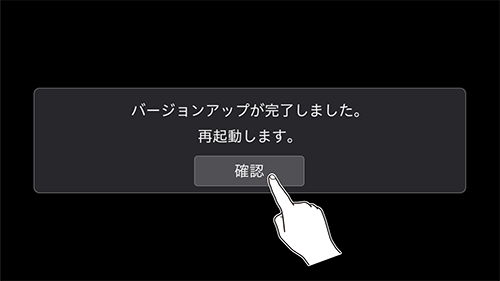
再起動後、バージョンアップが完了します。
自動地図更新について設定する
最新の地図データやプログラムの更新確認を自動で行うかどうかを設定できます。
1 ボタンにタッチし、トップメニューを表示します
ボタンにタッチし、トップメニューを表示します
2設定にタッチします
3 ➡バージョンアップにタッチします
➡バージョンアップにタッチします
4自動更新設定にタッチして、ON/OFFを切り換えます
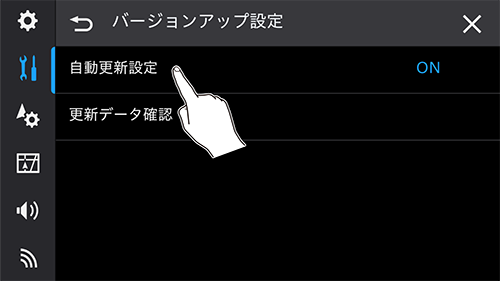
タッチするたびに「ON」と「OFF」が切り換わります。
-
 (便利メニュー)タブでは、最終更新年月日も確認できます。
(便利メニュー)タブでは、最終更新年月日も確認できます。
最新データを手動で確認する
自動更新設定をOFFに設定しているときに、サーバーまたは本機に接続されているSDカード/USBメモリー内に最新の地図データやプログラムデータがあるかどうかの確認を手動で行います。
1 ボタンにタッチし、トップメニューを表示します
ボタンにタッチし、トップメニューを表示します
2設定にタッチします
3 ➡バージョンアップにタッチします
➡バージョンアップにタッチします
4更新データ確認にタッチします
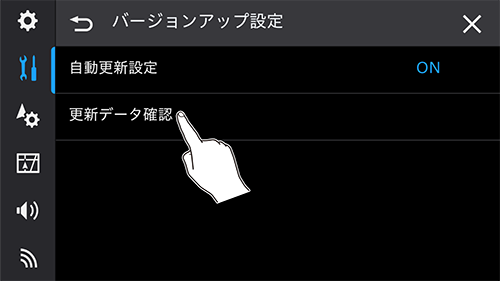
サーバーまたは本機に接続されているSDカード/USBメモリー内に有効な最新データがある場合は、バージョンアップの確認画面が表示されます。